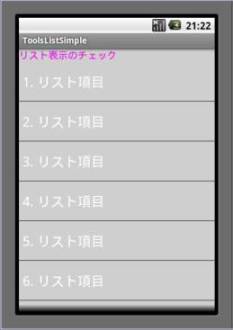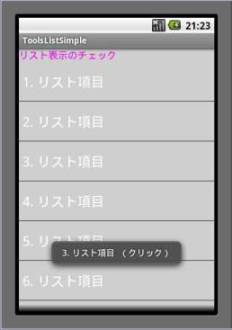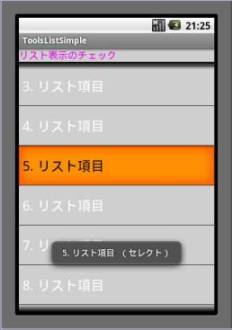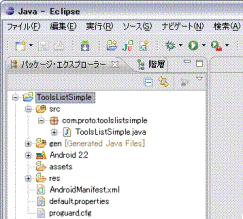package com.proto.toolslistsimple;
import android.app.Activity;
import android.graphics.Color;
import android.os.Bundle;
import android.widget.AdapterView;
import android.widget.ArrayAdapter;
import android.widget.LinearLayout;
import android.widget.ListView;
import android.widget.TextView;
import android.widget.Toast;
import android.view.View;
import android.view.ViewGroup.LayoutParams;
//import android.view.Window;
public class ToolsListSimple extends Activity {
private final static int MatchParent=LayoutParams.MATCH_PARENT;
private final static int WrapContent=LayoutParams.WRAP_CONTENT;
/** Called when the activity is first created. */
@Override
public void onCreate(Bundle savedInstanceState) {
super.onCreate(savedInstanceState);
// setContentView(R.layout.main); 書き換え
// ウィンドウタイトルの非表示
// requestWindowFeature(Window.FEATURE_NO_TITLE);
// レイアウトの生成
LinearLayout layout=new LinearLayout(this);
// layout.setPadding(10,10,10,10);
layout.setBackgroundColor(Color.LTGRAY); // 背景色の指定
layout.setOrientation(LinearLayout.VERTICAL); // HORIZONTAL, VERTICAL
setContentView(layout);
// テキストの生成
TextView txtView;
txtView = new TextView(this);
txtView.setTextColor(Color.MAGENTA);
txtView.setTextSize(16f);
txtView.setText("リスト表示のチェック");
layout.addView(txtView,
new LinearLayout.LayoutParams(WrapContent,WrapContent));
// アレーアダプターの生成(リスト項目)
ArrayAdapter arrayAdapter
= new ArrayAdapter(this,android.R.layout.simple_list_item_1);
for (int i=0;i<12;i++) {
String text=(i+1)+". リスト項目";
arrayAdapter.add(text);
}
// リストビューの設定
ListView listView=new ListView(this);
listView=new ListView(this);
listView.setScrollingCacheEnabled(false);
listView.setAdapter(arrayAdapter);
//setContentView(listView);
layout.addView(listView,
new LinearLayout.LayoutParams(MatchParent,WrapContent));
// リストビューのアイテムをクリックで呼び出されるコールバックリスナー
listView.setOnItemClickListener(new AdapterView.OnItemClickListener() {
@Override
public void onItemClick(AdapterView parent,
View view,int position, long id) {
ListView listView = (ListView) parent;
// クリックされたアイテムの取得
String item
= (String) listView.getItemAtPosition(position)+" (クリック)";
Toast.makeText(ToolsListSimple.this, item,
Toast.LENGTH_LONG).show();
}
});
// リストのアイテムを選択で呼び出されるコールバックリスナー
listView.setOnItemSelectedListener(
new AdapterView.OnItemSelectedListener() {
@Override
public void onItemSelected(AdapterView parent,
View view,int position, long id) {
ListView listView = (ListView) parent;
// 選択されたアイテムの取得
String item
= (String) listView.getSelectedItem()+" (セレクト)";
Toast.makeText(ToolsListSimple.this, item,
Toast.LENGTH_LONG).show();
}
@Override
public void onNothingSelected(AdapterView parent) {
}
});
}
}
|